ウェブサイトの利便性と使いやすさを向上させるためには、ユーザーインターフェイスの設計が重要です。近年、スマートフォンの普及に伴い、小さな画面でも操作性の高いWebサイトが求められています。そこで注目されているのがハンバーガーメニューです。本ブログでは、ハンバーガーメニューの概要、必要性、実装方法について解説します。HTMLとCSSによるハンバーガーメニューの実装手順を紹介するとともに、JavaScriptを用いた動作制御の方法も説明します。
1. ハンバーガーメニューとは

ハンバーガーメニューは、スマートフォンやモバイルデバイスのWebサイトでよく利用されるメニューの一種です。このメニュースタイルは、画面横幅が狭い場合に使用され、従来の横並びのメニュー表示が難しい場合に便利です。
ハンバーガーメニューは、その名前の通り、ハンバーガーの形状に似ており、上部に横棒3つのアイコンが表示されます。これは、画面スペースを効果的に活用するためにデザインされました。
通常、ハンバーガーメニューはスマートフォンの上部に配置され、一部のアイコンやテキストリンクが表示されます。このようなメニュースタイルは、スマートフォンの画面サイズに合わせた省スペースなデザインであり、操作性も向上しています。
ハンバーガーメニューにはいくつかの利点と欠点があります。利点としては、スマートフォンの画面サイズを考慮したデザインであり、コンテンツの表示領域を広くすることができます。また、メニューの開閉がボタン一つで行えるため、操作性が向上します。
一方、欠点としては、ユーザーがメニューを表示させるまでにワンクッション必要となる点です。通常のテキストメニューと比べ、直感的な操作が難しくなる場合があります。
ハンバーガーメニューは主にモバイルデバイス上で利用されますが、一部のウェブサイトではパソコン画面でも使用されます。
以上が、ハンバーガーメニューの基本的な説明です。次のセクションでは、ハンバーガーメニューの必要性について詳しく解説していきます。
2. ハンバーガーメニューの必要性
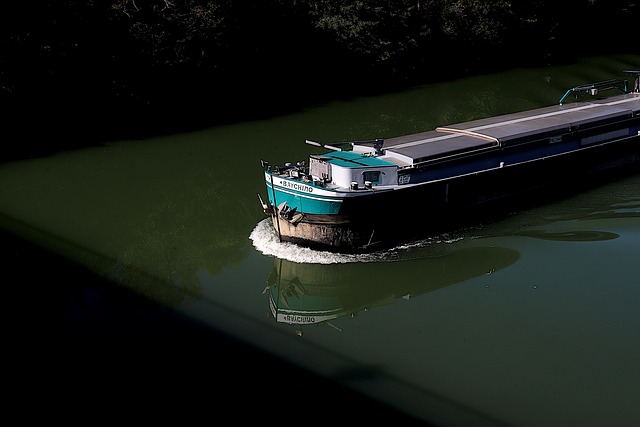
ハンバーガーメニューは、スマートフォンや横幅が狭い端末でよく使われるナビゲーションメニューです。なぜハンバーガーメニューが必要なのか、その理由を以下にまとめました。
-
省スペース: ハンバーガーメニューは三本線のアイコンで表現されるため、スペースを節約することができます。スマートフォンの画面サイズが小さいため、メニューバーを常に表示すると他のコンテンツの表示領域が狭まってしまいます。ハンバーガーメニューを使用することで、画面を有効活用し、見やすいレイアウトを実現することができます。
-
配置が自由: ハンバーガーメニューは通常、画面の上部に設置されますが、配置場所は自由に変更することができます。例えば、画面の右上や左上に設置することもできます。これにより、デザインの自由度が高まり、ユーザーの操作性を向上させることができます。
-
メニューの階層化: ハンバーガーメニューは、クリックするとメニューが展開されます。この展開されたメニュー内には、さらにサブメニューやドロップダウンメニューを設けることができます。これにより、メニューの階層化が容易になり、多様なコンテンツをスッキリと表示することができます。
-
スマートフォンに適した操作: スマートフォンでは、指での操作が主流です。ハンバーガーメニューはタップ操作で展開・収納ができるため、ユーザーがスムーズにメニューを利用することができます。また、ハンバーガーメニューはスマートフォンのデフォルトの操作パターンとして認識されているため、ユーザーにとってもなじみやすくなっています。
以上の理由から、ハンバーガーメニューはスマートフォンや横幅が狭い端末でのナビゲーションにおいて必要不可欠な要素となっています。ユーザーが快適にサイトを閲覧できるようにするためにも、ハンバーガーメニューの使用を検討してみてください。
3. HTMLでのハンバーガーメニューの実装

ハンバーガーメニューを実装するためには、HTMLで適切な要素を作成する必要があります。以下に、HTMLでハンバーガーメニューを実装する方法を説明します。
3.1 ハンバーガーメニューのトリガーとなるアイコンの作成
まず、ハンバーガーメニューを開閉するためのトリガーとなるアイコンを作成します。通常、ハンバーガーメニューは三本線で表現されます。
“`html
“`
上記のコードでは、「hamburger-icon」というクラス名を持つdiv要素を作成しています。このdiv要素にはCSSでスタイルを適用することで、アイコンとして表示されるようにします。
3.2 メニュー要素の作成
ハンバーガーメニューに表示するメニュー要素を作成します。通常、メニューはリスト形式で表示されます。
“`html
“`
上記のコードでは、「menu」というクラス名を持つul要素を作成し、その子要素としてli要素を作成しています。実際のメニュー項目はli要素の中に記述します。
3.3 動作に必要な要素の作成
ハンバーガーメニューの動作に必要な要素を作成します。主に、チェックボックス要素を使用します。
html
<input type="checkbox" id="menu-trigger">
<label for="menu-trigger" class="menu-trigger-label"></label>
上記のコードでは、type属性が”checkbox”となっているinput要素を作成しています。id属性には”menu-trigger”という値を指定し、label要素のfor属性と対応させます。また、label要素には”menu-trigger-label”というクラス名を指定します。これらの要素によって、ハンバーガーメニューの開閉が制御されます。
以上の手順によって、HTMLでハンバーガーメニューを実装することができます。次に、CSSを使用してメニューアイコンのスタイルを設定していきます。
4. CSSでのハンバーガーメニュースタイル設定

CSSを使用してハンバーガーメニューのスタイルを設定する方法を紹介します。ハンバーガーメニューのスタイルにはいくつかの要素があります。以下に、それぞれの要素について詳しく説明します。
4.1 ハンバーガーメニューのアイコンのスペース設定
まず最初に、ハンバーガーメニューのアイコンが表示されるスペースを設定します。これにより、アイコンが適切な位置に表示されます。
.drawer_openというクラスを使用して、アイコンのスペースを定義します。このクラスには、高さや幅、表示位置などのスタイルを指定します。以下に例を示します。
css
.drawer_open {
display: flex;
height: 60px;
width: 60px;
justify-content: center;
align-items: center;
position: relative;
z-index: 100;
cursor: pointer;
}
4.2 ハンバーガーメニューのアイコンの設定
次に、ハンバーガーメニューのアイコンのスタイルを設定します。アイコンのスタイルには、形状や色、アニメーションなどが含まれます。
.drawer_open spanセレクタを使用して、アイコンのスタイルを指定します。以下に例を示します。
“`css
.drawer_open span, .drawer_open span:before, .drawer_open span:after {
content: ”;
display: block;
height: 3px;
width: 25px;
border-radius: 3px;
background: #333;
transition: 0.5s;
position: absolute;
}
.drawer_open span:before {
bottom: 8px;
}
.drawer_open span:after {
top: 8px;
}
/ アイコンがクリックされたら真ん中の線を透明にする /
.drawer_input:checked ~ .drawer_open span {
background: rgba(255, 255, 255, 0);
}
“`
上記の例では、アイコンの形状や色を指定しています。また、アイコンがクリックされた際にアニメーションが実行されるように設定しています。
これまでの設定によって、ハンバーガーメニューのアイコンのスタイルが完成しました。アイコンの形状や色を調整することで、独自のデザインのハンバーガーメニューを作成することができます。
以上が、CSSを使用してハンバーガーメニューのスタイルを設定する方法です。次はJavaScriptによるハンバーガーメニューの動作について説明します。
5. JavaScriptによるハンバーガーメニューの動作

ハンバーガーメニューの実装には、JavaScriptを使用する必要があります。JavaScriptによるハンバーガーメニューの動作を以下で詳しく説明します。
5.1 「active」というクラスの追加
ハンバーガーメニューがクリックされた際に、「active」というクラスを追加する処理をJavaScriptで実装します。これによって、ハンバーガーメニューの形状やメニューの表示を制御することができます。
以下のコードを使用します。
javascript
document.querySelector('.hamburger').addEventListener('click', function(){
this.classList.toggle('active');
document.querySelector('.slide-menu').classList.toggle('active');
})
上記のコードでは、ハンバーガーメニューがクリックされた場合に、「active」クラスの追加または削除が行われます。
5.2 「active」クラスの変形
「active」というクラスが追加される部分は、CSSの「transform」プロパティを使用して変形させることができます。デザインに応じて、自由に変形の内容を設定することができます。
以下は、「active」クラスが追加された場合の変形に関するCSSのコード例です。
“`css
.hamburger.active span:first-of-type {
top: 50%;
transform: rotate(45deg);
}
.hamburger.active span:nth-of-type(2) {
opacity: 0;
}
.hamburger.active span:last-of-type {
top: 50%;
transform: rotate(-45deg);
}
.slide-menu.active {
transform: translateX(0);
}
“`
上記のコードでは、「.hamburger」と「.slide-menu」要素に「active」クラスが追加された場合のスタイル設定を行っています。これにより、ハンバーガーメニューが×ボタンに変形し、メニューが表示されます。
5.3 アニメーションの追加
ハンバーガーメニューの表示の切り替えが瞬間的であると使い勝手が悪くなるため、「transition」プロパティを使用してアニメーション効果を追加します。
以下は、「.hamburger span」と「.slide-menu」要素の変化を0.5秒かけて行うように設定されたコード例です。
“`css
.hamburger span {
transition: .5s;
}
.slide-menu {
transition: .5s;
}
“`
これにより、ハンバーガーメニューの切り替えやメニューの表示・非表示が滑らかになります。
以上が、JavaScriptを使用したハンバーガーメニューの動作に関する説明です。JavaScriptを活用することで、柔軟なメニューの表示や動作を実現することができます。自分のデザインに合わせて、ユーザーフレンドリーなハンバーガーメニューを作成しましょう。
まとめ
ハンバーガーメニューは、スマートフォンやモバイル端末向けのWebサイトに最適なナビゲーションスタイルです。コンパクトでありながら、メニューの階層化や自由な配置が可能で、操作性も高いというメリットがあります。本ブログでは、HTMLとCSSを使ってハンバーガーメニューを実装する方法、およびJavaScriptによる動作制御について詳しく解説しました。これらの技術を組み合わせることで、ユーザーにとって使いやすいモバイル最適化されたWebサイトを作成することができるでしょう。ハンバーガーメニューを活用して、スマートフォン時代のWebデザインの幅を広げていきましょう。
よくある質問
ハンバーガーメニューとは何ですか?
ハンバーガーメニューは、スマートフォンやモバイルデバイスのWebサイトでよく使用されるメニューの一種です。三本線のアイコンで表現され、クリックすると展開されるメニューを提供することで、限られた画面サイズでも多様なコンテンツを表示できるようにデザインされています。
なぜハンバーガーメニューが必要なのですか?
ハンバーガーメニューは、スマートフォンの狭い画面サイズに合わせた省スペースなデザインであり、メニューの階層化が容易で、スマートフォンの操作性に適しているため、モバイルデバイス向けのナビゲーションに必要不可欠な要素となっています。
HTMLでハンバーガーメニューをどのように実装しますか?
ハンバーガーメニューの実装にはHTML、CSS、JavaScriptが必要です。HTMLではトリガーアイコンやメニュー要素、動作に必要な要素を作成し、CSSでアイコンのスタイルを設定し、JavaScriptでアクティブ状態の切り替えや動作を制御します。
JavaScriptを使ってハンバーガーメニューの動作をどのように実現しますか?
JavaScriptでは、ハンバーガーメニューがクリックされた際に「active」クラスを追加・削除することで、メニューの表示非表示やアイコンの変形などの動作を制御します。また、CSSのtransitionプロパティを使ってアニメーション効果を付けることで、より滑らかな動作を実現できます。








コメント